Питання, як називається материнська плата ноутбука або комп’ютера, нерідко виникає перед користувачами. Це може знадобитися після перевстановлення операційної системи, якщо диск з оригінальними драйверами втрачено або пошкоджено. Також, якщо планується апгрейд ПК, необхідно точно знати, який процесор і пам’ять підтримує ваша материнська плата. Щоб отримати специфікацію з технічними характеристиками, також потрібна інформація про назву плати.
Існує декілька способів визначення, яка саме «материнка» встановлена на ПК.

Як на Windows 7 подивитися материнську плату
Візуальний огляд
Даний спосіб відрізняється простотою та надійністю. Щоб дізнатися маркування плати потрібно отримати доступ всередину ПК. При проведенні цієї операції комп’ютер повинен бути вимкнений. Слід зняти кришку та ретельно оглянути плату. Нерідко на ній розташовано кілька стікерів і наклейок з різними даними — серійним номером, парт-номером, найменуванням. Потрібно знайти шильдик саме з моделлю виробу. Часто назва наноситься безпосередньо на текстоліт плати.
На замітку! Зручний метод — сфотографувати смартфоном всі наклейки і написи і потім спокійно розглянути їх на екрані телефону.

Щоб дізнатися маркування плати потрібно отримати доступ всередину ПК
Але іноді всі написи вже настільки затерті, а інформацію на етикетках практично нереально розібрати. Інший випадок – комп’ютер знаходиться на гарантії і опломбований. Розтин призведе до втрати гарантії на виріб. Тоді доведеться використовувати інші способи для визначення моделі плати.
Інформація в BIOS
Таку важливу інформацію як модель системної плати комп’ютера, можна отримати через BIOS. Якщо комп’ютер застарілий найменування плати часто відображається на дисплеї на первинній стадії перевірки. У разі сучасних плат цей процес проходить дуже швидко, щось помітити буває дуже складно. Однак, зайшовши в налаштування Біоса, можна виявити ці дані. Знайти їх не завжди легко. Зазвичай така інформація є в розділі System Informatiom. Однак, в залежності від версії BIOS це може бути інша вкладка.
Відео — Як дізнатися модель материнської плати комп’ютера
Використання засобів операційної системи
Щоб дізнатися назву комплектуючих необов’язково розбирати комп’ютера. У засобах самої операційної системи є спеціальні засоби, які допоможуть отримати таку інформацію. Для цього доведеться скористатися консоллю. Запустити її найзручніше натиснувши Win+R. Після, у віконці, введіть cmd, натиснути Enter.
Відкриється консоль. В ній для отримання даних про плату можна виконати основні команди.
Wmic baseboard get manufacturer. Її виконання видає інформацію про виробника плати.
Ввівши і виконавши комбінацію wmic baseboard get product — можна отримати в результаті модель плати.

Виконання комбінації wmic baseboard get product
Інший метод, який також можна використовувати в ОС Wimdows 7. Дані про встановлений обладнанні доступні в розділі «Відомості про систему». Доступ до нього можна отримати, наприклад, ввівши msinfo32. Зробити це потрібно також через консоль. Пункти «Модель» та «Виробник» вкажуть на шукані характеристики використовуваної плати.
Онлайн перевірка
Іноді може виявитися корисною можливість онлайн сервісу від Intel, який можна використовувати для перевірки обладнання. Значна частина сучасних плат проводиться на чіпсетах Intel.
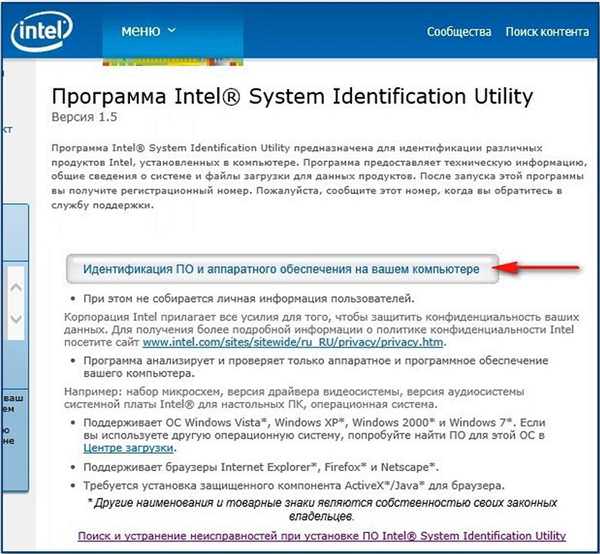
Дізнатися модель материнської плати можна онлайн
Офіційний сайт надає можливість скористатися є функцією «Ідентифікація» і апаратного забезпечення, яке використовується на комп’ютері. Натиснувши на відповідне посилання сервер просканує ПК і видасть дані про найменування плати та її виробника.
Спеціальні програми
Більш детальну інформацію можна отримати при використанні спеціальний утиліт, які служать для діагностики та збору повної інформації про систему. Таких програм існує досить багато. Серед них можна відзначити:
- Speccy;
- CPU-Z;
- AIDA64;
- PC Wizard;
- Everest.
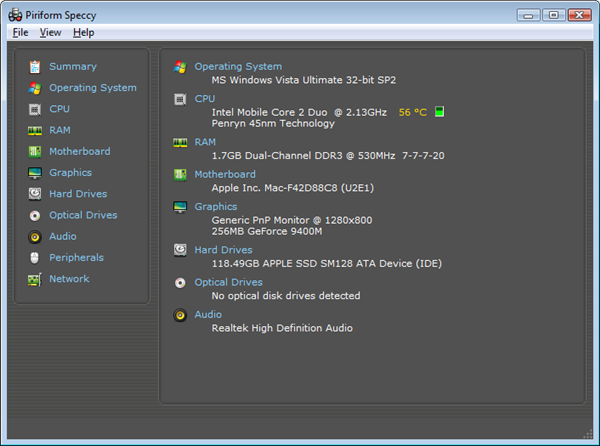
Програма Speccy
Потрібно відзначити, що Aida64 є подальшим розвитком популярної утиліти Everest, відомої багатьом користувачам комп’ютерів зі стажем. Зараз вона носить назву Aida64. Однак, збереглися ще функціональні версії програми під старою назвою Everest.
Використання CPU-Z
Незважаючи на те, що основне завдання програми – отримання повної інформації про процесор, вона часто може допомогти і в інших випадках.
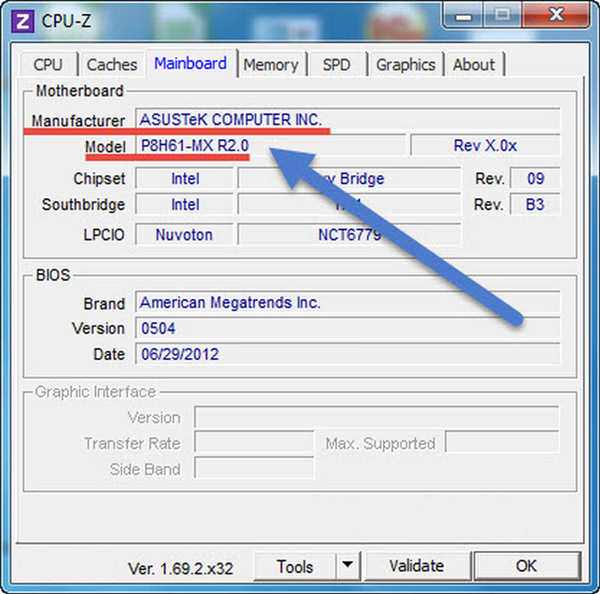
Використання програми CPU-Z для визначення моделі материнської плати
Робота з цією програмою зазвичай не викликає ніяких труднощів. Якщо вона ще не встановлена на ПК, слід спочатку завантажити її з офіційного сайту розробника програми. Програма повністю безкоштовна. Потім, після запуску утиліти потрібно просто перейти в меню Mainboard. Тут будуть показані дані про найменування системної плати і виробника. Крім того, тут же можна дізнатися більш детальну інформацію – версію чіпсету, назву та версію BIOS.
Використання AIDA64
Ця програма також користується великою популярністю користувачів. Дана утиліта платна, проте перші 30 днів після установки діє безкоштовний триальный період. Доступна на сайті розробника. Після інсталяції можна почати використовувати AIDA64.

Визначення програми AIDA64 для визначення моделі материнської плати
Запустивши програму, потрібно перейти в пункт «Комп’ютер». Тут потрібно вибрати значок «Загальна інформація».
Тут в наочному й інформативному вигляді буде представлена інформація про встановлені комп’ютерних комплектуючих. Зокрема, для материнської плати доступна дані про назву моделі, версії чіпсеті. По лівому кліку мишки відкривається меню, яке містить посилання на сайт виробника.
Ви дізналися про основні способи, які можна застосовувати для визначення моделі материнських плат. Володіючи цією інформацією, ви можете самостійно вирішити яким методом вам зручно скористатися.






